猎豹浏览器清除浏览数据的操作教程
时间:2022-10-26 16:32
部分用户在使用猎豹浏览器的时候,并不是很熟悉怎样清除浏览数据的方法?今日在这里小编就为各位带来了猎豹浏览器清除浏览数据的操作教程。
猎豹浏览器清除浏览数据的操作教程

我们先点击桌面上的猎豹浏览器的快捷方式
然后点击快捷方式,进入猎豹浏览器的主界面
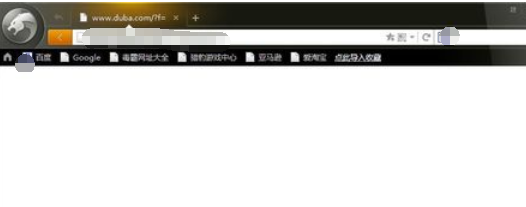
接着我们点击图示左上角的按钮
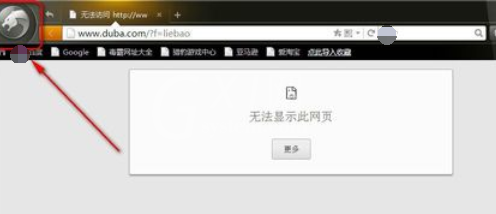
这时我们继续点击图示按钮
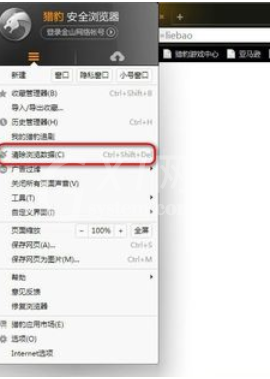
或者通过组合键也可实现

弹出清除浏览数据窗口,根据需要进行选择
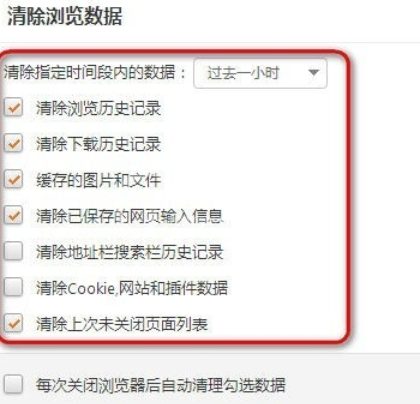
最后一步点击立即清理按钮,即可实现清除浏览数据
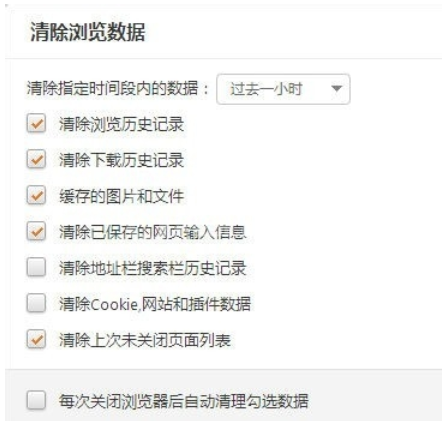
相信大伙看完了上文呈现的猎豹浏览器清除浏览数据的详细操作步骤,大家应该都学会了吧!



























